繼續昨天的主題Mesos DNS,今天的主要目標就是要把昨天安裝完的部份放到Client端測試,測試之前需要先設定client端的主機,我下面主要會介紹設定linux和windows 10的作業系統。
設定Mesos DNS的IP在Client端的host:
Mesos DNS的IP位址為:192.168.182.132
有一點需要注意:Mesos DNS關閉才之後,要記得Client端要修改回來,不然會無法解析DNS,造成連網會有問題
1、client端的主機為Linux設定DNS
vi /etc/resolv.conf
設定如下:
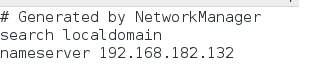
這樣就完成修改Client端的DNS為mesos DNS的IP位址
2、client端的主機為windows 10設定DNS
就照著以下幾張圖去設定就可以了:
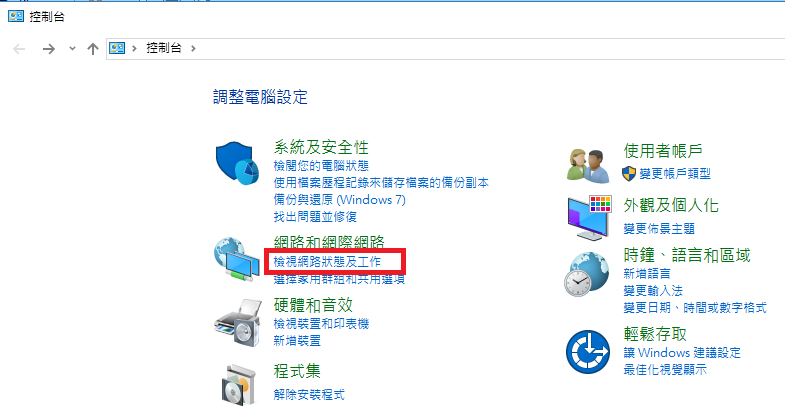
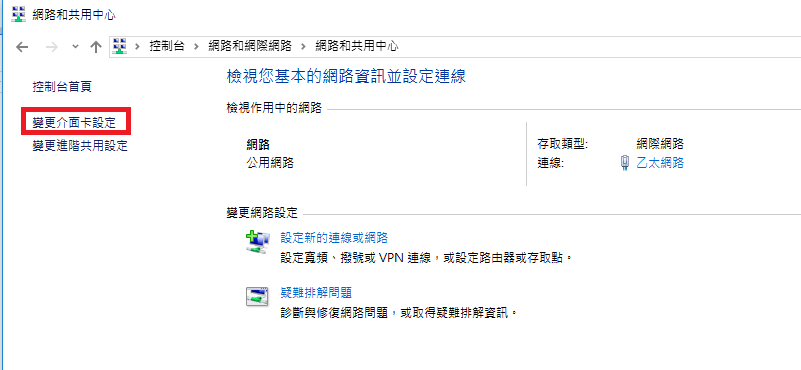
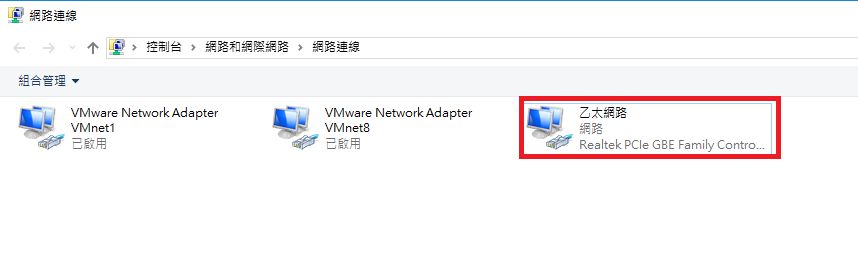
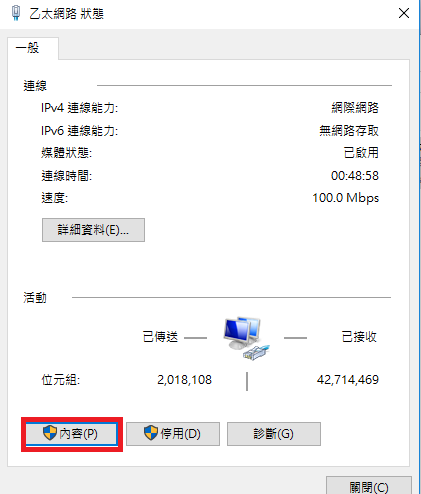
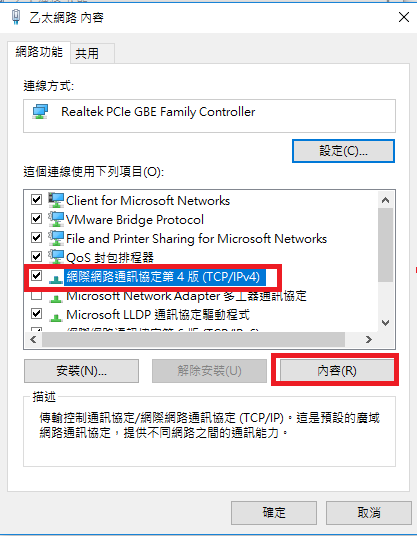
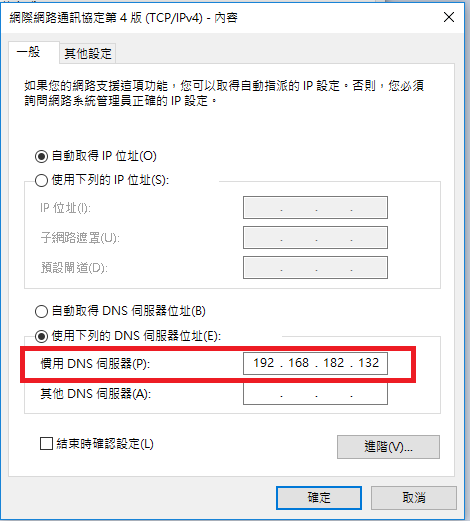
以上就是設定widows的DNS為Mesos DNS的IP位址的部份。
接下來先把Mararthon framework啟動起來,然後就可以直接把Browser打開輸入以下的domain name:
http://marathon.mesos.idv:8080/
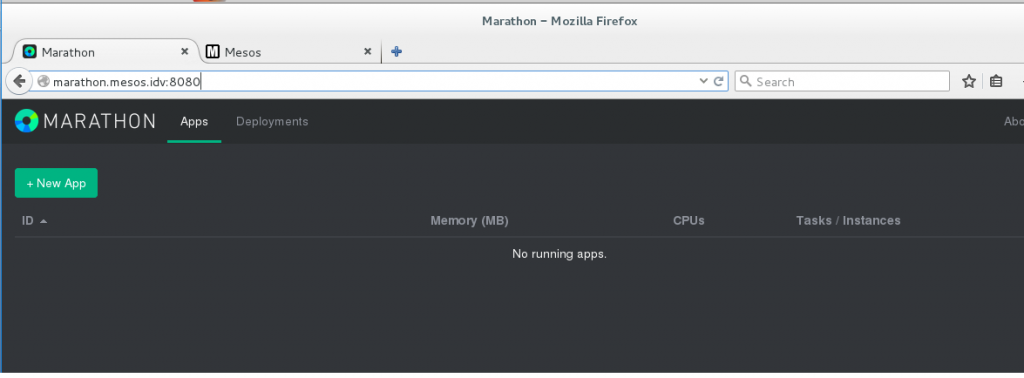
Domain name就是由framework name 加上昨天的meso-dns.conf設定檔的domain參數組合而成的,framework name 可以使用Mesos WebUI查詢。
另外也可以在Marathon上啟動tomcat service,之後也可以使用domain name解析,在url輸入如下:
http://tomcat.marathon.mesos.idv:1234/
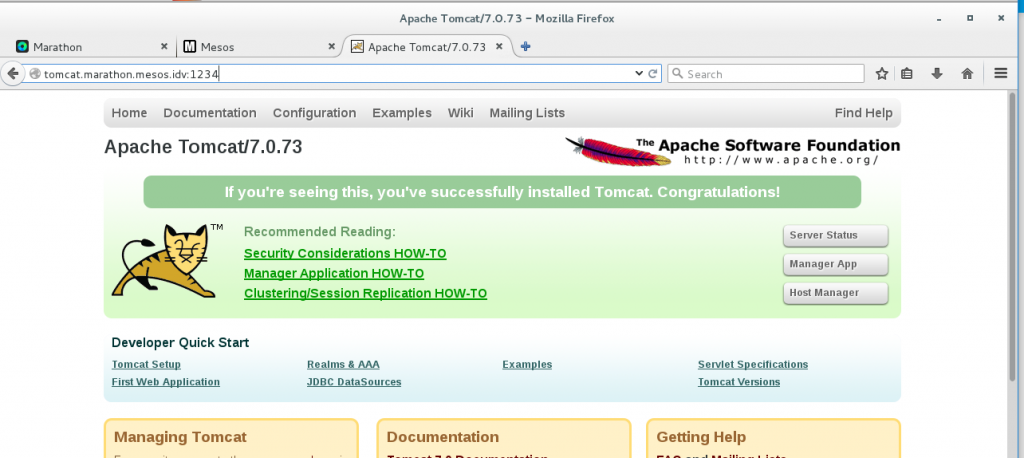
前面的tomcat是您在建立app時的app id的名稱
使用Mesos DNS的話在部署多台tomcat service,不用知道要連到哪台IP位址,Mesos DNS會幫您指派,也可以做到負載平衡的效果。
遇到的問題:
今天在啟動mesos dns執行背景時出現下圖的問題

看到Exit應該執行有問題,所以就改成執行前景

發現是port撞到了,所以就用以下的指令去解決
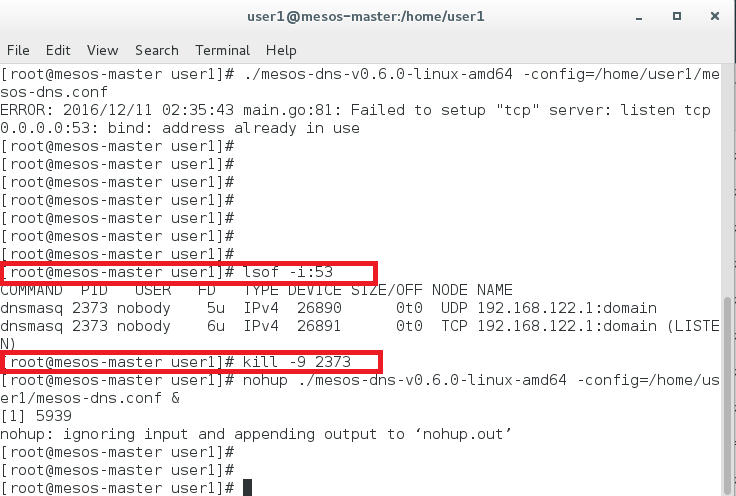
先查看port 53的process ID發現目前我沒有使用到它,然後就把它kill掉
這篇已經介紹完了Mesos DNS,未來的幾篇還會繼續介紹一些應用程式在Mesos上的操作,但是會換一些Framework來玩。
